Wszyscy to wiemy używając swojego głosu Możesz zrobić wiele rzeczy, na przykład poprosić Siri o wysłanie wiadomości tekstowej lub dodać elementy do listy odtwarzania, uruchomić niestandardowy skrót, włączyć inteligentne oświetlenie domu i tak dalej. Ale Apple nie pozwala na odblokowanie iPhone'a za pomocą polecenia głosowego Siri. Ale jest sztuczka, która umożliwia odblokowanie za pomocą głosu i bez twarzy, odcisku palca, a nawet hasła, wiesz o tym.
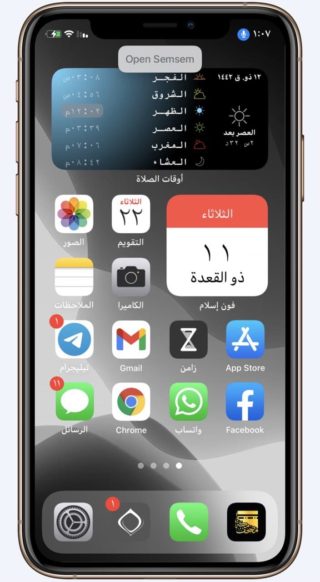
Sztuczka polega na tym, że możesz utworzyć niestandardowe polecenie głosowe, które spowoduje, że iPhone napisze dla ciebie hasło i natychmiast je odblokuje. Wszystko, co musisz zrobić, to nagrać gest i wydać polecenie głosowe, najlepiej tak, aby nikt go nie widział, aby nie zadzierał z urządzeniem.
A odblokowanie iPhone'a tylko głosem jest konieczne i ważne w przypadku, gdy jesteś zajęty i nie możesz zwracać uwagi na ekran iPhone'a, dopóki nie odblokujesz blokady lub nawet użyjesz rąk do wpisania hasła, a chcesz na przykład słuchać do przychodzącej wiadomości lub zobacz powiadomienie na ekranie blokady, istnieje wiele Jeden z powodów, dla których jest to przydatne.
Utwórz nowe niestandardowe polecenie sterowania głosem
Aby utworzyć niestandardowe polecenie sterowania głosowego, wykonaj następujące czynności:
◉ Przejdź do Ustawienia - Dostępność - Sterowanie głosowe lub powiedz „Hej Siri, Ustawienia sterowania głosowego”, aby przejść do tego miejsca.
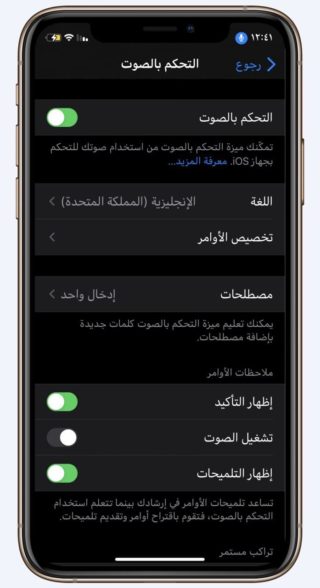
◉ Następnie kliknij „Dostosuj zamówienia”, a następnie „Utwórz nowe zamówienie”.
Jeśli zobaczysz „Niestandardowe” zamiast „Utwórz nowe polecenie”, oznacza to, że utworzono już jedno lub więcej poleceń niestandardowych do sterowania głosowego. W takim przypadku kliknij „Kontrola”, a następnie „Utwórz nowe zamówienie”.
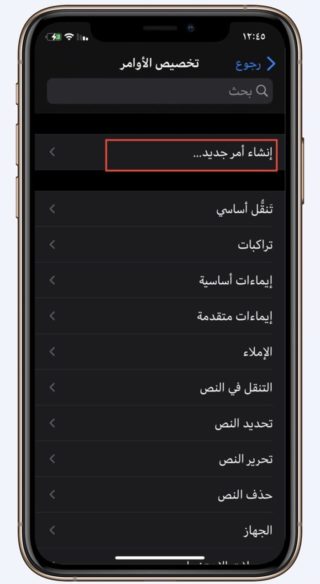
◉ Nazwij swoje niestandardowe polecenie sterowania głosem
Wpisz unikalną frazę, której użyjesz do wywołania gestu odblokowania. Zwróć uwagę, że po włączeniu sterowania głosowego iPhone umożliwi całodobowe nasłuchiwanie poleceń głosowych, więc zrób to, czego nie wypowiadasz często, lub polecenie będzie działać stale, gdy tego nie chcesz. W naszym przypadku spróbowałem wyrażenia „Open Semsem”. Pamiętaj, że musisz wpisać frazę w języku angielskim i nie obsługuje ona języka arabskiego.
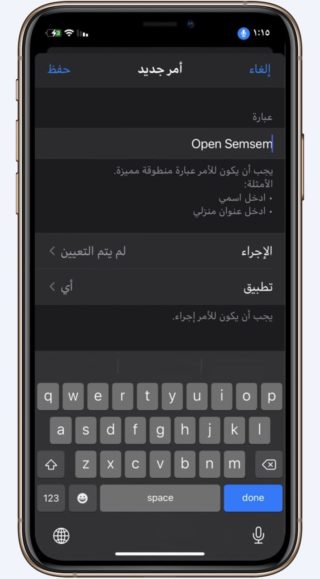
◉ Następnie naciśnij „AkcjaNastępnie utwórz niestandardowy gest.
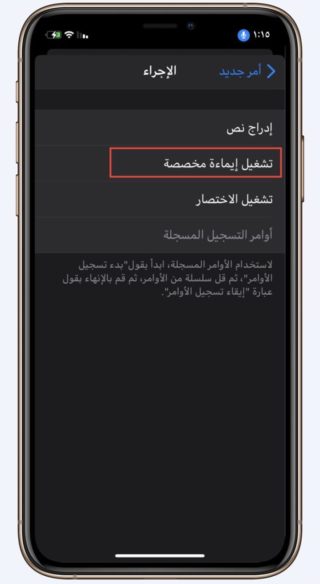
To prowadzi nas do trudnej części procesu tworzenia kontrolki, ponieważ będziesz musiał wpisać hasło na ekranie bez żadnych cyfr, będziesz musiał kliknąć dokładną lokalizację liczb i w tej samej kolejności, w jakiej robisz podczas ręcznego odblokowywania iPhone'a.
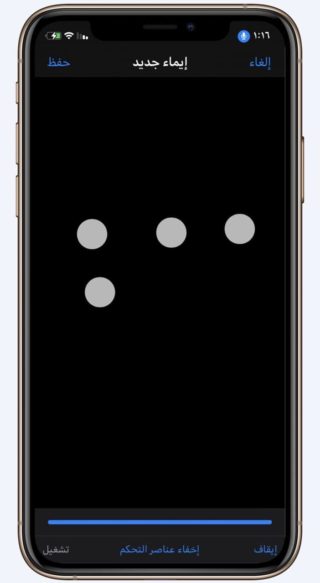
Aby to ułatwić, musisz wcześniej zaciemnić miejsca liczb np. kolorowym pisakiem i użyć tego w oknie dodawania gestów niestandardowych.
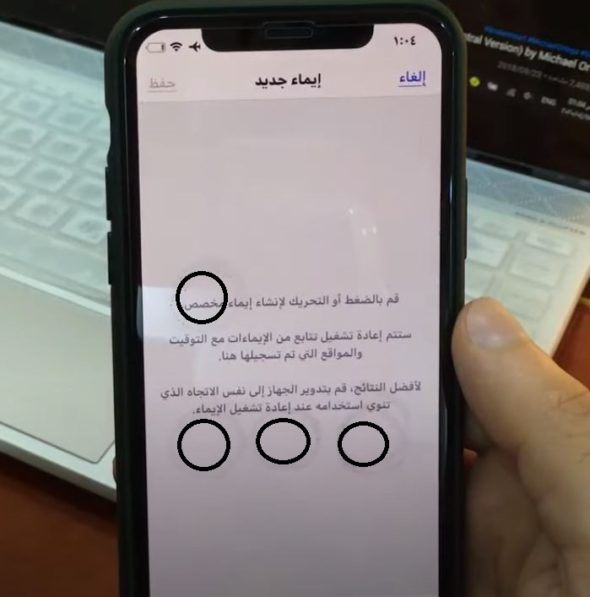
Gdy skończysz poprawnie, kliknij Zapisz u góry, Wstecz i Zapisz.
Aby odblokować iPhone'a za pomocą polecenia głosowego i kontynuować wykonywanie zadań
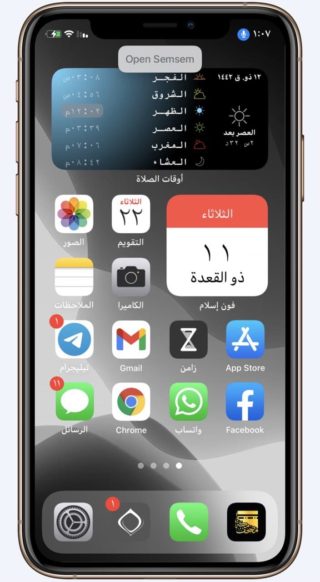
Aby pomyślnie zakończyć proces, rozważ powiedzenie „Hej Siri” podczas odblokowywania iPhone'a głosem, na przykład powiedz „Hej Siri, przeczytaj ostatnią wiadomość” lub jakąkolwiek czynność, którą chcesz wykonać, a następnie Siri poprosi Cię o odblokowanie iPhone Następnie wypowiedz polecenie głosowe, na przykład „Otwórz Semsem”, a Siri wykona zadanie po odblokowaniu iPhone'a. Bez tego punktu możesz napotkać problem niewykonania polecenia, ponieważ ekran blokady nie jest aktywowany.
Uwaga: funkcja gestów działa z maksymalnie 5 dotknięciami ekranu; Oznacza to, że sztuczka jest ważna dla 4-cyfrowego hasła, a nie 6.
Dla ułatwienia możesz obejrzeć ten film
Ważna uwaga: każdy może wypowiedzieć polecenie odblokowania iPhone'a za pomocą sterowania głosowego, ponieważ nie ma funkcji rozpoznawania głosu, więc bądź ostrożny i nie twórz wyrażenia na tyle łatwego, aby każdy mógł je odgadnąć, lub, jak wspomnieliśmy, nie udostępniaj go publicznie ...
Źródło:



17 recenzji